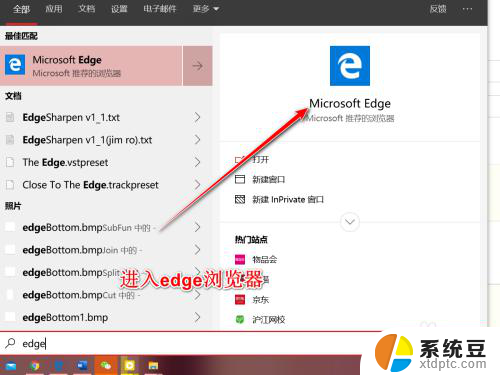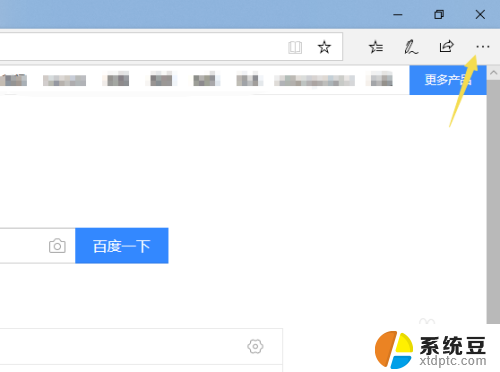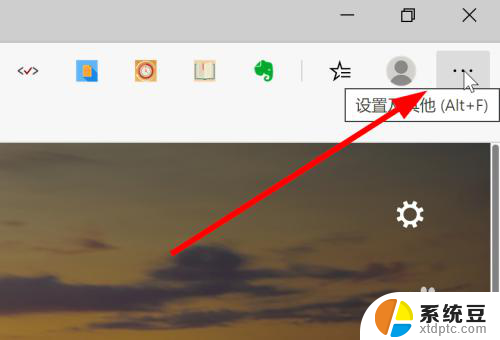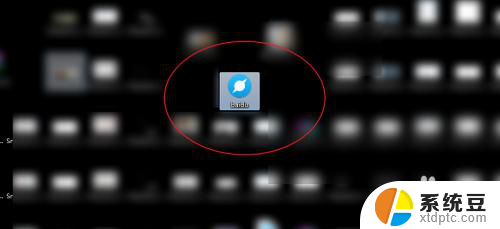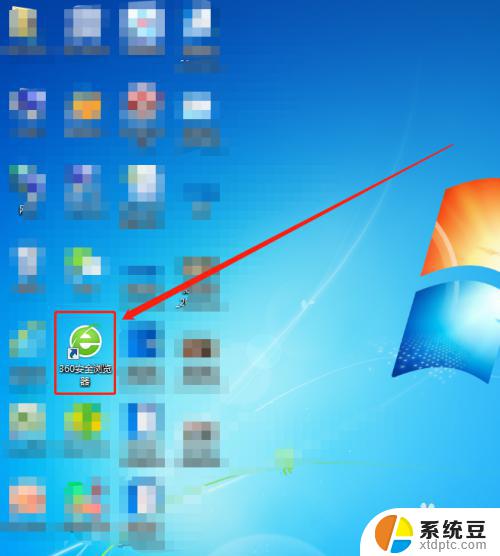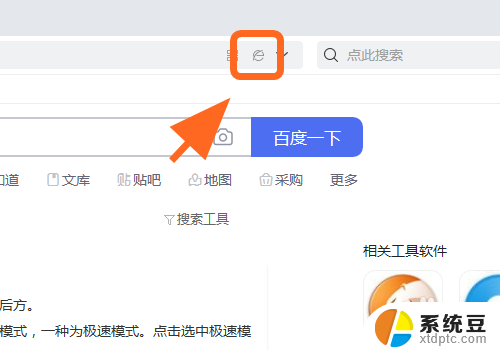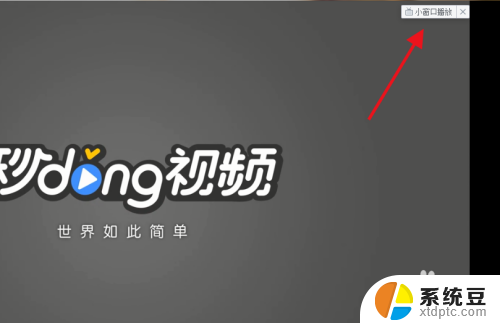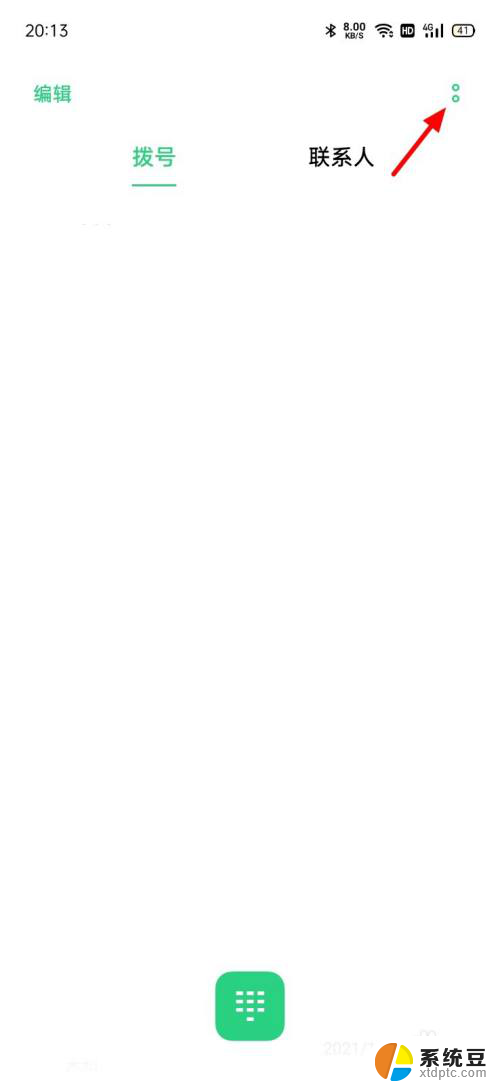360浏览器怎么关闭弹出窗口拦截功能 360浏览器如何取消弹出窗口拦截
更新时间:2024-05-30 18:02:38作者:xtyang
随着互联网的发展,弹出窗口已经成为许多网民使用浏览器时的一大困扰,针对这一问题,360浏览器推出了弹出窗口拦截功能,帮助用户屏蔽这些令人讨厌的弹出广告。但有时候我们可能希望能够取消这一功能,以便顺利打开某些需要弹出窗口的网页。360浏览器如何关闭弹出窗口拦截功能呢?接下来就让我们一起来了解一下。
具体方法:
1.首先,你得打开浏览器。
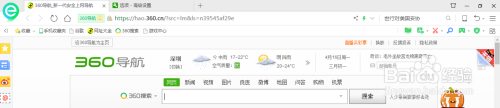
2.然后再右上角有一个三横的菜单栏,单击它。再找到设置然后再点击它。
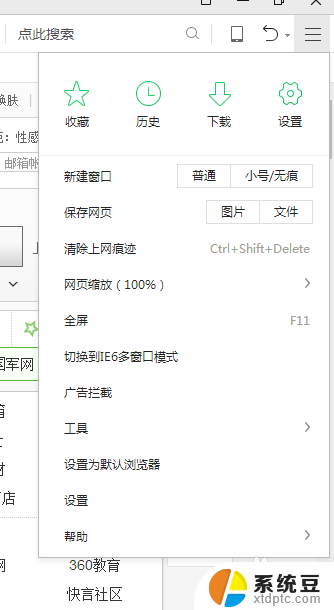
3.进来之后,再点击高级设置。里面就可以设置弹框问题了。
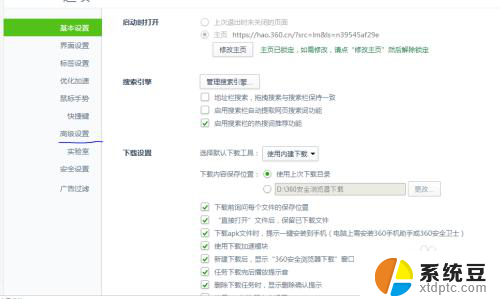
4.把不允许任何网站显示弹出式窗口的复选框给去掉。
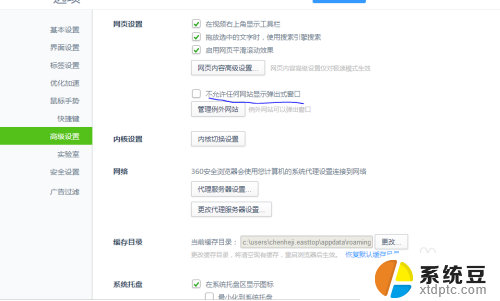
5.或者你只是想某个网站显示弹出框也可以设置例外的网站,按照规定的格式输入你要避免的网站就好!
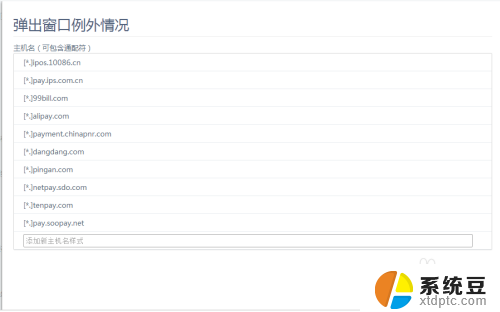
6.设置好之后不需要保存,你只要有任何更改它就会立即保存的!很方便。

以上就是如何关闭360浏览器的弹出窗口拦截功能的全部内容,如果您遇到同样的问题,可以参考本文中介绍的步骤进行修复,希望对大家有所帮助。